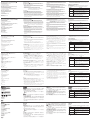Hardware Review A
CE750AL (Local Unit) Front View
1. KVM Port Section
2. RS-232 Serial Port
3. Operating Mode Pushbutton
4. LEDs
CE750AR (Remote Unit) Front View
1. RS-232 Serial Port
2. Picture Compensation Pushbuttons
3. Picture Compensation LED
4. LEDs
CE750AL / CE750AR Rear View
1. Power Jack
2. USB Keyboard / Mouse ports
3. Audio Ports
4. Remote I/O
5. Monitor Port
Side View
1. Grounding Terminal
Description du matériel A
Console locale CE750AL – Vue avant
1. Section des ports KVM
2. Port série RS-232
3. Bouton de sélection du mode de fonctionnement
4. Voyants
Console distante CE750AR – Vue avant
1. Port série RS-232
2. Boutons de compensation de l'image
3. Voyant de compensation de l'image
4. Voyants
Consoles CE750AL / CE750AR – Vue arrière
1. Prise d'alimentation
2. Ports clavier/souris USB
3. Ports audio
4. E/S distantes
5. Port moniteur
Vue latérale
1. Borne de terre
Hardwareübersicht A
CE750AL (lokales Gerät) Vorderseite
1. KVM-Portabschnitt
2. Serieller RS-232-Port
3. Betriebsmodus-Auswahltaste
4. LED-Anzeigen
CE750AR (entferntes Gerät) Vorderseite
1. Serieller RS-232-Port
2. Bildkompensations-Drucktaster
3. Bildkompensations-LED
4. LED-Anzeigen
Rückseitige Ansicht des CE750AL / CE750AR
1. Stromeingangsbuchse
2. Tastatur-/Mausanschlüsse
3. Audioports
4. E/A zur Gegenstelle
5. Monitoranschluss
Seitliche Ansicht
1. Erdungsanschluss
Presentación del hardware A
Unidad local CE750AL – Vista frontal
1. Sección de puertos KVM
2. Puerto serie RS-232
3. Botón de modo operativo
4. Indicadores LED
Unidad remota CE750AR – Vista frontal
1. Puerto serie RS-232
2. Botón de compensación de imagen
3. Indicador de compensación de imagen
4. Indicadores LED
CE750AL / CE750AR Vista posterior
1. Entrada de alimentación
2. Puertos USB para teclado/ratón
3. Puertos de audio
4. Puertos E/S para equipo remoto
5. Puerto de monitor
Vista lateral
1. Terminal de tierra
Hardware A
CE750AL (unità locale) – veduta anteriore
1. Sezione della porta KVM
2. Porta seriale RS-232
3. Pulsante della modalità operativa
4. LED
CE750AR (unità remota) – veduta anteriore
1. Porta seriale RS-232
2. Pulsante di compensazione dell
’
immagine
3. LED della compensazione dell
’
immagine
4. LED
CE750AL / CE750AR veduta posteriore
1. Presa d
’
alimentazione
2. Porte della tastiera/del mouse USB
3. Porte audio
4. I/O remoto
5. Porta del monitor
Veduta laterale
1. Terminale di messa a terra
Hardware Installation
Rack Mounting B
For convenience and fl exibility, the CE750AL and CE750AR can be mounted
on system racks. To rack mount a unit do the following:
1. Using the screws provided in the Rack Mount Kit, screw the mounting
bracket into the top or bottom of the unit as show in the diagram.
2. Screw the bracket into any convenient location on the rack.
Note: These screws are not provided. We recommend that you use M5 x 12
Phillips Type I cross, recessed type screws.
Setting Up C
Setting up the USB KVM Extender system is simply a matter of plugging in the
cables. Make sure that all the equipment to be connected up is powered Off.
Refer to the installation diagram on the following page and do the following:
1. Plug the cables from the local console devices (mouse, keyboard, monitor,
microphone, speakers) into their ports on the Console section on the rear of
the Local Unit (CE750AL). Each port is marked with an appropriate icon to
indicate itself.
2. Plug the appropriate connectors on the Custom KVM Cable Set supplied
with this unit into their ports on the CPU section on the front of the Local
Unit (CE750AL).
Installation du matériel
Montage sur bâti B
Pour un plus grand confort, les consoles CE750AL et CE750AR peuvent être
montées sur bâti. Pour monter une console sur bâti, procédez comme suit :
1. Vissez le support de montage sur bâti sur la partie supérieure ou inférieure
de l'appareil comme indiqué sur le schéma ci-dessous à l'aide des vis
fournies.
2. Vissez le support au bâti dans la position désirée.
Remarque : les vis nécessaires ne sont pas fournies. Il est conseillé d'utiliser
des vis cruciformes à tête à empreinte M5 x 12 de type I.
Installation C
L'installation du système USB KVM Extender consiste simplement à connecter
les câbles. Assurez-vous que tous les appareils à connecter sont bien éteints.
Reportez-vous au schéma d'installation de la page suivante et procédez comme
suit :
1. Branchez les câbles des périphériques de console locaux (souris, clavier,
moniteur, microphone et haut-parleurs) sur les ports correspondants de la
section de console située à l'arrière de l'unité locale CE750AL. Chaque port
est identifi é par une icône représentative.
2. Insérez les connecteurs appropriés du câble KVM fourni avec l'appareil dans
les ports correspondants de la section UC située à l'avant de l'unité locale
CE750AL.
Hardware installieren
Rack-Montage B
Um mehr Flexibilität und Komfort zu bieten, kann der CE750AL bzw. CE750AR
im Rack eingebaut werden. Um ein Gerät im Rack einzubauen, gehen Sie
folgendermaßen vor:
1. Verwenden Sie die mitgelieferten Schrauben, um den Montagerahmen auf
die Ober- bzw. Unterseite des Gerätes zu schrauben (siehe die folgende
Abbildung):
2. Verschrauben Sie die Halterung mit einem freien und geeignet gelegenen
Einschub am Rack.
Hinweis: Die Schrauben sind nicht im Lieferumfang enthalten. Wir
empfehlen die Verwendung von Kreuzschlitzschrauben des Typs
M5 x 12 mit versenktem Kopf.
Einrichtung C
Die Installation der USB KVM-Verlängerung ist mit ein paar wenigen
Kabelanschlüssen erledigt. Schalten Sie alle anzuschließenden Geräte aus.
Für die Durchführung der folgenden Schritte, siehe die Abbildung auf der
nächsten Seite, und gehen Sie folgendermaßen vor:
1. Verbinden Sie die Kabel der lokalen Konsolgeräte (Maus, Tastatur,
Monitor, Mikrofon, Lautsprecher) mit den entsprechenden Buchsen im
Konsolabschnitt auf der Rückseite des lokalen Gerätes (CE750AL). Jeder Port
Instalación del hardware
Montaje en rack B
Para un mayor confort y más fl exibilidad, el CE750AL y el CE750AR pueden
montarse en un rack. Para montar un equipo en el rack, haga lo siguiente:
1. Atornille como se indica en el siguiente diagrama el marco de montaje en
la parte superior o inferior de la unidad con los tornillos incluidos con el kit
para montaje en rack:
2. Atornille los rieles en una posición deseada del rack.
Nota: los tornillos necesarios no vienen incluidos con la unidad. Le
recomendamos que utilice tornillos empotrados de estrella/cruz M5 x
12 de tipo I.
Instalación C
La instalación del sistema de extensión USB KVM es tan sencilla como conectar
unos cables. Apague todos los dispositivos que vaya a conectar.
Véase el diagrama de instalación en la página siguiente y efectúe los pasos
listados a continuación:
1. Conecte los cables de los dispositivos de consola locales (ratón, teclado,
monitor, micrófono y altavoces) a los puertos correspondientes de la sección
de consola situada en el panel posterior de la unidad local CE750AL. Cada
puerto viene marcado con un icono correspondiente.
Installazione dell’hardware
Montaggio in rack B
Per una maggiore comodità e fl essibilità, i dispositivi CE750AL e CE750AR
possono essere montati in rack. Per montare in rack il dispositivo, procedere
come segue:
1. Utilizzando le viti fornite con il kit di montaggio in rack, avvitare le staffe sul
lato superiore o inferiore del dispositivo, come illustrato in fi gura.
2. Avvitare i supporti per il montaggio sul rack.
Nota: Queste viti non vengono fornite. Si consiglia di utilizzare M5 x 12 viti
a croce di tipo I.
Impostazione C
L
’
impostazione del USB KVM Extender consiste semplicemente nel collegare i
cavi. accertarsi che tutti i dispositivi che si desidera collegare siano spenti.
Fare riferimento all
’
illustrazione sulla pagina seguente e procedere così:
1. Inserire i cavi dalla consolle locale (mouse, tastiera, monitor, microfono,
altoparlanti) nelle rispettive porte sul lato consolle dell’unità locale
(CE750AL) Ciascun connettore è contrassegnato da un’icona corrispondente
che indica di quale connettore si tratta.
2. Inserire il connettore corretto del cavo KVM fornito con l’unità nelle porte
della sezione CPU sul lato anteriore dell’unità locale (CE750AL).
3. Plug the connectors on the other end of the Custom KVM Cable Set into
the appropriate ports on the local computer. Each connector is marked with
an appropriate icon to indicate which it is.
Note: If you are combining the CE750A with a KVM switch, the other end
of the USB KVM cable plugs into the appropriate ports on the KVM
switch.
4. For control of serial devices, connect the RS-232 serial port on the local unit
to a serial port on the local computer.
5. Plug either end of the Cat 5e cable into the CE750AL's Remote I/O
port. Plug the other end of the Cat 5e cable into the remote I/O port of
CE750AR.
6. Plug one of the power adapters (supplied with this package) into an AC
source; plug the adapter's power cable into the CE750AL's Power Jack
7. Plug the cables from the remote console devices (mouse, keyboard, monitor,
speakers. microphone), into their ports on the Console side of the CE750AR.
8. Plug the second power adapter (supplied with this package) into an AC
source; plug the adapter's power cable into the CE750AR's Power Jack.
3. Insérez les connecteurs de l'autre extrémité du câble KVM dans les ports
correspondants de l'ordinateur local. Chaque connecteur comporte une
icône permettant de les distinguer facilement.
Remarque : si vous combinez le système CE750A avec un commutateur
KVM, insérez les connecteurs de l'autre extrémité du câble USB
KVM dans les ports correspondants du commutateur KVM.
4. Pour contrôler des périphériques série, reliez le port série RS-232 de l'unité
locale à un port série de l'ordinateur local.
5. Branchez une extrémité du câble de catégorie 5e sur le port Remote I/O de
l'unité locale CE750AL. Branchez l'autre extrémité du câble sur le port I/Ode
l'unité distante CE750AR.
6. Branchez l'un des adaptateurs secteur fournis sur une prise de courant et
sur la prise d'alimentation de l'unité locale CE750AL.
7. Branchez les câbles des périphériques de console distants (souris, clavier,
moniteur, haut-parleurs et microphone) sur les ports correspondants de la
section de console de l'unité distante CE750AR.
8. Branchez le deuxième adaptateur secteur fourni sur une prise de courant et
sur la prise d'alimentation de l'unité distante CE750AR.
ist durch ein entsprechendes Symbol gekennzeichnet.
2. Verbinden Sie die geeigneten Stecker des mitgelieferten KVM-Kabels mit
den Buchsen im CPU-Abschnitt auf der Vorderseite des lokalen Gerätes
(CE750AL).
3. Verbinden Sie die Stecker am anderen Ende des KVM-Kabels mit den
betreffenden Ports des lokalen Computers. Jeder Stecker ist durch ein
entsprechendes Symbol gekennzeichnet.
Hinweis: Wenn Sie den CE750A mit einem KVM-Switch kombinieren
möchten, schließen Sie das andere Ende des USB-KVM-Kabels an
die entsprechenden Ports des KVM-Switches an.
4. Zur Steuerung serieller Geräte verbinden Sie den seriellen RS-232-Anschluss
des lokalen Gerätes mit einem seriellen Port am lokalen Computer.
5. Verbinden Sie je ein Ende des Kat. 5e-Kabels mit dem Anschluss Remote I/
O des CE750AL. Verbinden Sie das andere Ende des Kat. 5e-Kabels mit dem
Anschluss I/O des Gerätes der Gegenstelle (CE750AR).
6. Verbinden Sie das eine Ende des mitgelieferten Netzteils mit einer Steckdose
und das Netzkabel mit der Stromeingangsbuchse des CE750AL.
7. Verbinden Sie die Kabel der Konsolgeräte der Gegenstelle (Maus, Tastatur,
Monitor, Lautsprecher, Mikrofon) mit den entsprechenden Buchsen im
Konsolabschnitt des CE750AR.
8. Verbinden Sie das zweite mitgelieferte Netzteil mit einer Steckdose und sein
Netzkabel mit der Stromeingangsbuchse des CE750AR.
2. Inserte los conectores del cable KVM incluido con el dispositivo en los
puertos correspondientes de la sección CPU situada en el panel frontal de la
unidad local CE750AL.
3. Inserte los conectores del otro extremo del cable KVM en los puertos
correspondientes del ordenador local. Cada conector viene marcado con un
icono correspondiente.
Nota: si combina el CE750A con un conmutador KVM, inserte los
conectores del otro extremo del cable USB KVM en los puertos
correspondientes del conmutador KVM.
4. Para controlar dispositivos serie, conecte el puerto serie RS-232 de la unidad
local a un puerto serie del ordenador local.
5. Conecte un extremo del cable de Cat. 5e al puerto Remote I/O de la unidad
local CE750AL. Conecte el otro extremo del cable al puerto I/O de la unidad
remota CE750AR.
6. Conecte uno de los adaptadores de alimentación incluidos a una toma
eléctrica y el cable de alimentación del adaptador a la entrada de
alimentación de la unidad local CE750AL.
7. Conecte los cables de los dispositivos de consola remotos (ratón, teclado,
monitor, altavoces y micrófono) a los puertos de consola correspondientes
de la unidad remota CE750AR.
8. Conecte el segundo adaptador de alimentación incluido a una toma
eléctrica y el cable del adaptador a la entrada de alimentación de la unidad
remota CE750AR.
3. Inserire i connettori dell’altra estremità del cavo KVM nelle porte
corrispondenti del computer locale. Ciascun connettore è contrassegnato da
un’icona corrispondente che indica di quale connettore si tratta.
Nota: Se si combina il CE750A con uno switch KVM l’altra estremità del
cavo USB KVM viene inserita nelle porte corrispondenti dello switch
KVM.
4. Per controllare le periferiche seriali, connettere la porta seriale RS-232
dell’unità locale alla porta seriale del computer locale.
5. Inserire un’estremità qualsiasi del cavo Cat 5e nella porta I/O remota del
CE750AL. Inserire l’altra estremità del cavo Cat 5e nella porta I/O dell’unità
remota (CE750AR).
6. Inserire uno degli alimentatori (fornito con la confezione) nella sorgente CA;
inserire il cavetto di alimentazione dell’alimentatore nel jack di alimentazione
del CE750AL
7. Inserire i cavi delle apparecchiature della consolle remota (mouse, tastiera,
monitor, altoparlanti, microfono) nelle rispettive porte sul lato consolle
dell’unità CE750AR.
8. Inserire il secondo alimentatore (fornito con questa confezione) nella
sorgente CA; inserire il cavetto di alimentazione dell’alimentatore nel jack di
alimentazione del CE-750R
Operation
Operating Modes
The CE750A USB KVM Extender has three operating modes: Local, Auto, and
Remote, as described in the table below:
Mode Description
Local Only the local console has KVM access. The remote
console’s keyboard and mouse input is disabled.
Auto
Both the local and remote consoles can have KVM access,
but not at the same time. The console without access has
to wait until the console with access stops inputting data
before it can gain access.
Remote
The remote console has KVM access. Remote mode can
only occur when the pushbutton on the CE750AL is set to
Auto and the local console is idle.
Note: The default operating mode is Auto.
Utilisation
Modes de fonctionnement
Le système CE750A USB KVM Extender propose trois modes de
fonctionnement : Local (connexion locale), Auto (connexion automatique) et
Remote (connexion distante), décrits dans le tableau ci-dessous :
Mode Description
Local Seule la console locale a le contrôle KVM. L’entrée du
clavier et de la souris de la console distante est désactivée.
Auto
Les deux consoles (locale et distante) peuvent prendre le
contrôle KVM, mais pas en même temps. Avant d’avoir
accès, la console n’ayant pas le contrôle doit patienter
jusqu’à ce que celle ayant le contrôle cesse d’entrer des
données.
Remote
Seule la console distante peut prendre le contrôle KVM. Ce
mode n’est disponible que si le bouton de la console locale
CE750AL est en position Auto et qu’elle est inactive.
Remarque : le mode de fonctionnement par défaut est Auto.
Bedienung
Betriebsmodi
Die CE750A USB KVM-Verlängerung unterstützt drei Betriebsarten: Lokal,
Automatisch und Gegenstelle, siehe folgende Tabelle:
Betriebsart Beschreibung
Lokal
Nur die lokale Konsole hat KVM-Zugriff. Die Tastatur
und die Maus der Konsole der Gegenstelle sind
deaktiviert.
Automatisch
Sowohl die lokale als auch die Konsole der Gegenstelle
können die KVM-Steuerung übernehmen (allerdings
nicht gleichzeitig). Bevor sie Zugriff erhält, muss die
Konsole ohne Zugriff warten, bis die Konsole mit
aktuellem Zugriff die Dateneingabe stoppt.
Gegenstelle
Nur die entfernte Konsole hat KVM-Zugriff. Die KVM-
Steuerung von der Konsole der Gegenstelle ist nur
möglich, wenn der entsprechende Drucktaster am
CE750AL auf Auto gestellt wurde und die lokale
Konsole nicht benutzt wird.
Hinweis: Standardmäßig ist die Betriebsart auf Auto voreingestellt.
Funcionamiento
Modos operativos
El sistema de extensión USB KVM CE750A ofrece tres modos operativos: Local,
Automático y Remoto, que se describen en la siguiente tabla:
Modo Descripción
Local
Sólo la consola local tiene el control KVM. La entrada
del teclado y del ratón de la consola remota está
desactivada.
Auto
Tanto la consola local como la remota pueden tener
el control KVM (pero nunca las dos a la vez). Antes de
conseguir el acceso, la consola que no tiene el control
KVM debe esperar hasta que la consola que lo tiene
deje de introducir datos.
Remoto
Sólo la consola remota tiene acceso KVM. El control
KVM remoto sólo es posible cuando el pulsador del
CE750AL esté en la posición Auto y no se utilice la
consola local.
Nota: El modo operativo predeterminado es Automático.
Funzionamento
Modalità di funzionamento
Il CE750A USB KVM Extender offer tre modalità di funzionamento: Auto,
Locale e Remota, come descritto nella seguente tabella:
Modalità Descrizione
Locale Solo la console locale ha accesso KVM. L’ingresso della
tastiera e mouse della consolle remota è disattivato.
Automatico
Sia la console remota sia quella locale possono avere
l’accesso KVM, ma non contemporaneamente. La
console priva d’accesso deve attendere che l’altra
console termini l’inserimento dei dati prima di collegarsi.
Remoto
La console remota ha l’accesso KVM. Questa modalità
si verifi ca solo quando il pulsante del CE750AL è
impostato su Auto e la console locale è inattiva.
Nota: La modalità operativa predefi nita è Auto.
C
B
Package Contents
1 CE750AL USB KVM Extender (Local Unit)
1 CE750AR USB KVM Extender (Remote Unit)
1 Custom KVM Cable Set
2 Power Adapters
1 Mounting Kit
1 User Instructions
CE750AL (Local Unit) Front View
CE750AR (Remote Unit) Front View
CE750AL / CE750AR Rear View
Side View
Hardware Installation
Hardware Installation
CE750A USB KVM Extender Quick Start Guide www.aten.com
Système d'extension CE750A USB KVM Extender – Guide de mise en route rapide www.aten.com
CE750A USB KVM-Verlängerung Kurzanleitung www.aten.com
Sistema de extensión USB KVM CE750A Guía rápida www.aten.com
Sistema de extensión USB KVM CE750A Guía rápida www.aten.com
© Copyright 2016 ATEN® International Co., Ltd.
ATEN and the ATEN logo are trademarks of ATEN International Co., Ltd. All rights reserved. All
other trademarks are the property of their respective owners.
This product is RoHS compliant.
Part No. PAPE-1223-432G Printing Date: 03/2016
USB KVM Extender
Quick Start Guide
CE750A
Important Notice
Considering environmental protection, ATEN does not provide a fully
printed user manual for this product. If the information contained in the
Quick Start Guide is not enough for you to confi gure and operate your
product, please visit our website www.aten.com, and download
the full user manual.
Online Registration
http://eservice.aten.com
Technical Phone Support
International:
886-2-86926959
All information, documentation, firmware, software utilities, and
specifi cations contained in this package are subject to change without
prior notification by the manufacturer. Please visit our website http://
www.aten.com/download/?cid=dds for the most up-to-date versions.
이 기기는 업무용(A급) 전자파적합기기로서 판매자 또는 사용자는 이 점을
주의하시기 바라며, 가정외의 지역에서 사용하는 것을 목적으로 합니다.
The following contains information that relates to China:
North America:
1-888-999-ATEN Ext: 4988
United Kingdom:
44-8-4481-58923
EMC Information
FEDERAL COMMUNICATIONS COMMISSION INTERFERENCE STATEMENT:
This equipment has been tested and found to comply with the limits for a Class A
digital device, pursuant to Part 15 of the FCC Rules. These limits are designed to provide
reasonable protection against harmful interference when the equipment is operated
in a commercial environment. This equipment generates, uses, and can radiate radio
frequency energy and, if not installed and used in accordance with the instruction
manual, may cause harmful interference to radio communications. Operation of this
equipment in a residential area is likely to cause harmful interference in which case the
user will be required to correct the interference at his own expense.
FCC Caution: Any changes or modifi cations not expressly approved by the party
responsible for compliance could void the user's authority to operate this equipment.
CE Warning: This is a class A product. In a domestic environment this product may cause
radio interference in which case the user may be required to take adequate measures.
Suggestion: Shielded twisted pair (STP) cables must be used with the unit to ensure
compliance with FCC & CE standards.
This device complies with Part 15 of the FCC Rules. Operation is subject to the following
two conditions:(1) this device mat not cause harmful interference, and(2) this device
must accept any interference received, including interference that may cause undesired
operation.
1 2 3 4
1 2 3 4
1 2 3 4 5
1
1
2
Phillips hex head
M3 x 6
M5 x 12
(Recommended)
Rack Mounting
Setting Up
24
3
RS-232
CE750AL Front View
Custom KVM
Cable Set
Local PC
CE750AR Rear View
Cat 5e cable
CE750AL Rear View
Console
Console
1
7
8
5
6
AHardware Review

Подовжувач CE750A USB KVM Стислий посібник користувача www.aten.com
Guia de consulta rápida do Extensor KVM USB CE750A www.aten.com
CE750A KVM-удлинитель USB Краткое руководство www.aten.com
サポートお問合せ窓口:+81-3-5615-5811
CE750A USB KVM
www.aten.com
技術服務專線:02-8692-6959
CE750A USB KVM www.aten.com
CE750A USB KVM 讯号延长器快速安装卡
www.aten.com 電話支持:400-810-0-810
CE750A USB KVM 연장기 빠른 시작 가이드 www.aten.com Phone: 02-467-6789
ハードウェア部位説明 A
CE750AL (ローカルユニット) フロントビュー
1. KVMポートセクション
2. RS-232 シリアルポート
3. 操作モードプッシュボタン
4. LED
CE750AR (リモートユニット) フロントビュー
1. RS-232 シリアルポート
2. 画像補正プッシュボタン
3. 画像補正 LED
4. LED
CE750AL / CE750AR リアビュー
1. 電源ジャック
2. USB キーボード/マウス ポート
3. オーディオポート
4. リモートI/O
5. モニターポート
サイドビュー
1. グランドターミナル
하드웨어 보기 A
CE750AL (로컬 유닛) 앞면
1. KVM 포트 부분
2. RS-232 시리얼 포트
3. 동작 모드 푸시버튼
4. LED
CE750AR (원격 유닛) 앞면
1. RS-232 시리얼 포트
2. 화면 보상 푸시버튼
3. 화면 보상 LED
4. LED
CE750AL / CE750AR 뒷면
1. 전원 잭
2. USB 키보드/마우스 포트
3. 오디오 포트
4. 리모트 I/O
5. 모니터 포트
옆면
1. 접지 터미널
硬件检视 A
CE750AL (近端装置)前视图
1. 计算机连接口区
2. RS-232序列连接口
3. 操作模式按键
4. LED指示灯
CE750AR (远程装置)后视图
1. RS-232序列连接口
2. 影像补偿按键
CE750AL / CE750AR 后视图
1. 源插孔
2. USB 键盘 /鼠标连接口
3. 音讯连接口
4. 远程 I/O
5. 屏幕连接口
侧视图
1. 接地口
硬體檢視 A
CE750AL(近端裝置)前視圖
1. 電腦連接埠區
2. RS-232序列連接埠
3. 操作模式按鍵
4. LED指示燈
CE750AR(遠端裝置)後視圖
1. RS-232序列連接埠
2. 影像補償按鍵
3. 影像補償LED指示燈
4. LED指示燈
CE750AL / CE750AR 後視圖
1. 電源插孔
2. USB 鍵盤 /滑鼠連接埠
3. 音訊連接埠
4. 遠端 I/O
5. 螢幕連接埠
側視圖
1. 接地埠
ハードウェアセットアップ
ラックマウント B
CE750AL及びCE750ARは、システムラックへの搭載が可能です。
システムラックへの設置は、下記の手順にて行ってください。
1.下記図の通り、ラックマウントキットに同梱されているネジを使用し
て、本体上部もしくは下部にブラケットを固定してください。
2. 下記の図の通り、ブラケットをラック上のお好きな場所に固定してくだ
さい。
注意: 上記のネジは、同梱されておりません。M5x12(フィリップI
cross埋め込み式タイプ)の ネジの使用を推奨いたします。
ハードウェアセットアップ C
KVMエクステンダーは、以下の手順にて簡単にケーブルを接続して設置す
ることができます。最初に接続するすべての機器の電源がすべてオフであ
ることを確認してください。
次のページの図を参考にしながら、下記の手順にてセットアップを行って
ください。
1. CE750A(ローカル)リア部のコンソールセクションにローカルコンソ
ールデバイス(マウス、キーボード、モニター、マイクロフォン、スピー
カー) を接続してください。コンソール各ポートには、接続するデバイ
スが分かるようにアイコン表示がされています。
하드웨어 설치
랙 마운팅 B
편리하고 융통적으로 설치하기 위해, CE750AL과 CE750AR을 시스템 랙에
마운팅할 수 있습니다. 유닛을 마운팅 하려면 다음을 수행하십시오.
1. 랙 마운팅 키트에 포함된 나사를 사용하여, 아래 그림과 같이 마운팅 브라
켓을 유닛의 위나 아랫면에 고정합니다.
2. 브라켓을 랙에 편리한 아무 곳이나 나사로 고정하십시오.
주의: 이 나사들은 제공되지 않습니다. 안쪽으로 들어가 있는 형태의 M5
x 12 Phillips 십자형나사를 사용할 것을 권장합니다.
설치 C
KVM 연장기 시스템은 케이블을 연결하기만 하면 되므로 간편합니다. 연결하
기 전에 모든 장비의 전원이 꺼져 있는지 확인하십시오.
다음 페이지에 있는 설치 그림을 참조하시고, 다음을 수행하십시오.
1. 로컬 장치(CE750AL) 후면 콘솔 부분의 포트에 로컬 콘솔 장치(마우스,
키보드, 모니터, 마이크, 스피커) 케이블을 연결합니다.
2. 로컬 장치(CE750AL) 정면 CPU 부분의 포트에 이 장치와 함께 제공된
KVM 케이블의 알맞은 단자를 연결합니다.
3. 로컬 컴퓨터의 알맞은 포트에 KVM 케이블의 다른 쪽 끝 단자를 연결합니
다. 각 단자에는 무슨 장치인지를 나타내는 마크가 새겨져 있습니다.
硬件安装
机架安装 B
为提供使用上的便利与弹性, CE750AL 和 CE750AR可安装于机架上。机器装置
的步骤如下:
1.
使用机器安装配件所附的螺丝,将机架固定片锁在讯号延长器的上方或下方。
2. 将机架固定片锁在机架上任何方便的位置。
注意: 包装内并没有提供螺丝。我们建议使用M5 x 12 Phillips嵌壁式的
螺丝。
安装 C
安装设定USB KVM 讯号延长器非常容易,只需接续线材即可。请确认您将连结
的所有设备之电源皆已经关闭。
1. 将近端控制装置(鼠标、键盘、屏幕、麦克风及喇叭)的连接线接到近端控制器
(CE750AL) 的主控端端口。
2. 将包装内所附的KVM线材连接至近端装置前方(CE750AL)CPU区块的连接端
口上。
3. 将KVM线材另一端的连接头连接到近端计算机系统,每一连接头均有清楚的
图示以为标识。
硬件安裝
機架安裝 B
為提供使用上的便利與彈性, CE750AL 和 CE750AR可安裝於機架上。機器裝置的
步驟如下:
1. 使用機器安裝配件所附的螺絲,將機架固定片鎖在訊號延長器的上方或
下方。
2. 將機架固定片鎖在機架上任何方便的位置。
注意: 包裝內並沒有提供螺絲。我們建議使用M5 x 12 Phillips嵌壁式的
螺絲。
安裝 C
安裝設定USB KVM 訊號延長器非常容易,只需接續線材即可。請確認您將連
結的所有設備之電源皆已經關閉。
1. 將近端控制裝置(滑鼠、鍵盤、螢幕、麥克風及喇叭)的連接線接到近端控制
器 (CE750AL)的主控端埠。
2. 將包裝內所附的KVM線材連接至近端裝置前方(CE750AL)CPU區塊的連接埠
上。
2. 同梱のKVMケーブルをCE750A(ローカル)フロント部のCPUセクシ
ョンに接続してください。
3. KVMケーブルのもう一方側のコネクタをローカルPCに接続してくださ
い。各コネクタには、接続するデバイスが分かるようにアイコン表示が
されています。
注意: CE750AをKVMに接続する場合は、USB KVMケーブルのもう一
方側のコネクタはKVMスイッチの適切なポートに接続してくださ
い。
4. シリアルデバイスも延長する場合には、CE750A(ローカル)のRS-
232シリアルポートとローカルPCのシリアルポートとを接続してくだ
さい。
5. Cat 5e LANケーブルのいずれか一方をCE750A(ローカル)のリモー
トI/Oポートに接続してください。もう一方をCE750A(リモート)の
I/Oポートに接続してください。
6. 同梱の電源アダプタの一つを電源コンセントに接続し、プラグを
CE750A(ローカル)の電源ジャックに接続してください。
7. CE750A(リモート)のコンソールセクションにリモートコンソールデ
バイス(マウス、キーボード、モニター、マイクロフォン、スピーカー)
を接続してください。
8. 同梱のもう一つの電源アダプタを電源コンセントに接続し、プラグを
CE750A(リモート)の電源ジャックに接続してください。
주의: CE750A을 KVM 스위치에 연결하는 경우, USB KVM 케이블의 다
른 쪽 끝은 KVM 스위치의 알맞은 포트에 연결해야 합니다.
4. 시리얼 장치의 제어를 위해서는, 로컬 장치의 RS-232 시리얼 포트를 로
컬 컴퓨터의 시리얼 포트에 연결합니다.
5. Cat 5e 케이블의 한 쪽 끝을 CE750AL의 원격 I/O 포트에 연결합니다.
Cat 5e 케이블의 다른 쪽 끝을 원격 장치(CE750AR)의 I/O 포트에 연결
합니다.
6. (이 패키지에 제공된) 전원 어댑터 중 하나를 AC 전원에, 어댑터 전원 케
이블을 CE750AL의 전원 잭에 연결합니다.
7. 원격 콘솔 장치(마우스, 키보드, 모니터, 스피커, 마이크)의 케이블을
CE750AR의 콘솔 쪽 포트에 연결합니다.
8. (이 패키지에 제공된) 다른 전원 어댑터를 AC 전원에, 어댑터 전원 케이
블을 CE750AR의 전원 잭에 연결합니다.
注意:
若有使用多计算机切换器,则也可连接到多计算机切换器的对应连
接端口
4. 为了使用序行装置,将近端控制端的序列连接端口连接至近端计算机的
RS-232序行连接端口。
5. 将Cat 5e线材的任一端连接至CE750AL远程I/O连接端口。再将Cat 5e线
材的另一端连接至CE750AR远程I/O连接端口。
6. 将远程控制装置(鼠标、键盘、屏幕、麦克风及立体声喇叭)的连接线接至
CE750AR的主控端上的对应连接端口。
7. 将远程控制端装置(鼠标,键盘,屏幕,喇叭,麦克风)的连接线材接至CE750AR
的主控制端上的对应连接端口。
8. 将第二个电源变压器(包装内所提供的)插至AC电源;再将转接器的电源线插
至CE750AR的电源插孔。
3. 將KVM線材另一端的連接頭連接到近端電腦系統,每一連接頭均有清楚的
圖示以為標識。
注意: 若有使用多電腦切換器,則也可連接到多電腦切換器的對應連接埠
4. 為了使用序列裝置,將近端控制端的序列連接埠連接至近端電腦的的
RS-232序列連接埠。
5. 將Cat 5e線材的任一端連接至CE750AL遠端I/O連接埠。再將Cat 5e線材的另
一端連接至CE750AR遠端I/O連接埠。
6. 將遠端控制裝置(滑鼠、鍵盤、螢幕、麥克風及立體聲喇叭)的連接線接至
CE750AR的主控端上的對應連接埠。
7. 將遠端控制端裝置(滑鼠,鍵盤,螢幕,喇叭,麥克風)的連接線材接至CE750AR的
主控制端上的對應連接埠。
8. 將第二個電源變壓器(包裝內所提供的)插至AC電源;再將轉接器的電源線插
至CE750AR的電源插孔。
オペレーション
操作モード
CE750A USBKVMエクステンダーは、「ローカル」、「オート」、「リ
モート」の三種類の
操作モードがございます。詳しくは、下表をご覧ください。
モード 説明
ローカル
ローカルコンソールのみKVMへのアクセスが可能で
す。リモートコンソールのキーボード・マウスのイン
プットはできません。
オート
ローカル/リモートの双方でKVMへのアクセスが可能
です。ただし、同時のアクセスはできません。アクセ
ス権限のない一方は、アクセス権限を取得した方のデ
ータ入力が終わるまで、待機し、入力終了後にアクセ
ス権限が譲渡されます。
リモート
リモートコンソールのみKVMへのアクセスが可能で
す。リモートモードは、CE750ALのプッシュボタン
にてオートモードに設定されている場合とローカルコ
ンソールが未使用の場合の状態を指します。
注意: デフォルトは、オートモードです。
사용
사용 모드
CE750A KVM 연장기는 아래 테이블에 나온 것처럼 로컬, 자동, 원격 3가지
사용 모드를 가지고 있습니다.
Mode Description
로컬 로컬 콘솔로만 KVM 액세스가 가능합니다. 원격
콘솔의 키보드와 마우스 는 사용 할 수 없습니다.
자동
로컬과 원격 콘솔이 KVM 엑세스 권한을 가지고
있으나 동시에 사용할 수는 없습니다. 엑세스이
없는 콘솔은 엑세스 권한을 얻기 전에 엑세스 권한을
가진 컴퓨터가 데이터 입력을 멈출 때까지 기다려야
합니다.
원격
원격 콘솔이 KVM 엑세스 권한을 가집니다. 원격
모드는 오로지 CE750AL에 있는 푸시버튼을
“자동”으로 설정하고 로컬 콘솔이 아무 일도 하고
있지 않을 때만 사용합니다.
주의: 기본 사용 모드 설정은 자동입니다.
操作方法
操作模式
CE750A USB KVM讯号延长器有三种操作模式:近端,自动,和远程。如下面
的表格所描述:
模式 说明
近端 仅有近端控制端能存取KVM。远程控制端键盘和鼠标
无法输入。
近端 近端和远程控制端都能存取,但是不能同时存取。控制
端要等到停止输入数据才能获得存取。
远程 仅有远程控制端可以进行存取。远程模式仅能在
CE750AL设定自动和近端控制端。
注意:
自动模式为预设的操作模式
操作方法
操作模式
CE750A USB KVM訊號延長器有三種操作模式:近端,自動,和遠端。如下面的表
格所描述:
模式 說明
近端 僅有近端控制端能存取KVM。遠端控制端鍵盤和滑鼠無法輸
入。
自動 近端和遠端控制端都能存取,但是不能同時存取。控制端要等到
停止輸入資料才能獲得存取。
遠端 僅有遠端控制端可以進行存取。遠端模式僅能在CE750AL設
定自動和近端控制端。
注意: 自動模式為預設的操作模式
Обзор аппаратного обеспечения A
CE750AL (Локальное устройство) Вид спереди
1. Отдел порта KVM
2. RS-232 Последовательный порт
3. Кнопка рабочего режима
4. Светодиодные индикаторы
CE750AR (Удаленное устройство) Вид спереди
1. RS-232 Последовательный порт
2. Кнопки компенсации изображения
3. Светодиодный индикатор компенсации изображения
4. Светодиодные индикаторы
CE750AL / CE750AR Вид сзади
1. Разъем для подключения питания
2. Порты USB клавиатуры/ мыши
3. Аудиопорты
4. Удаленные вводы/выводы
5. Порт монитора
Вид сбоку
1. Заземляющий контакт
Огляд апаратного забезпечення A
Вигляд спереду CE750AL (стаціонарний елемент)
1. Ділянка Порту KVM
2. Серійний порт RS-232
3. Апаратна кнопка режиму роботи
4. Світлодіоди
Вигляд спереду CE750AR (віддалений елемент)
1. Серійний порт RS-232
2. Апаратні кнопки компенсації зображення
3. Світлодіод компенсації зображення
4. Світлодіоди
Вигляд ззаду CE750AL / CE750AR
1. Гніздо живлення
2. Порти USB-клавіатури/Миші
3. Порти аудіо
4. Дистанційний І/О
5. Порт монітора
Вигляд збоку
1. Розетка заземлення
Apresentação do hardware A
Vista frontal do CE750AL (unidade local)
1. Secção de porta KVM
2. Porta de série RS-232
3. Botão de modo de funcionamento
4. LED
Vista frontal do CE750AR (unidade remota)
1. Porta de série RS-232
2. Botões de compensação da imagem
3. LED de compensação da imagem
4. LED
Vista traseira do CE750AL / CE750AR
1. Tomada de alimentação
2. Portas para teclado / rato USB
3. Portas de áudio
4. E/S remota
5. Porta de monitor
Vista lateral
1. Terminal de ligação à terra
Установка аппаратного обеспечения
Монтаж в стойке B
Для удобства и универсальности модели CE750AL и CE750AR можно
монтировать в системных стойках. Для монтажа блока в стойке
выполните следующие действия.
1. Возьмите винты из комплекта для монтажа в стойке и прикрепите
ими монтажный кронштейн к верхней или нижней части устройства,
как показано на схеме.
2. Прикрутите кронштейн в удобном месте внутри стойки.
Примечание. Эти винты не входят в комплект поставки.
Рекомендуется использовать M5 x 12 утопленные
винты с крестообразным шлицем типа I.
Установка C
Установка системы KVM-удлинителя USB заключается просто
в подсоединении кабелей. Убедитесь в том, что питание всех
подключаемых устройств выключено. Руководствуясь установочной
схемой на следующей странице, выполните следующие действия.
1. Подсоедините кабели от устройств локальной панели (мышь,
клавиатура, монитор, микрофон, динамики) к соответствующим
портам в разделе "Консоль" на задней панели Локального устройства
(CE750AL). Для удобства распознавания каждый порт обозначен
соответствующим значком.
Інсталяція апаратного забезпечення
Підвішення на підставку B
Для зручності та гнучкості CE750AL і CE750AR можна підвісити на
підставки. Щоб підвісити пристрій на підставку, зробіть наступне:
1. Гвинтами з Набору для монтажу на підставку прикріпіть монтажний
кронштейн згори або знизу до пристрою, як показано на кресленні.
2. Гвинтами прикріпіть кронштейн на будь-яке зручне місце на підставці.
Примітка: Ці гвинти не входять до комплекту. Радимо використати
гвинти M5 x 12 Phillips Type I з хрестоподібним шліцем.
Встановлення C
Встановити систему Подовжувача USB KVM - це просто вставити
кабелі до розеток. Переконайтеся, що ВИМКНЕНО живлення всього
обладнання, що підключатимуть. Див. креслення інсталяції на наступній
сторінці і зробіть наступне:
1. Вставте кабелі з пристроїв локальної консолі (миша, клавіатура,
монітор, мікрофон, динаміки) до портів у розділі Консоль ззаду
на Стаціонарному Пристрої (CE750AL). Кожен порт позначений
відповідною піктограмою.
2. Вставте відповідні сполучувачі зі спеціального набору кабелів
KVM, що входить до комплекту пристрою, до їхніх портів у секції
центрального процесора спереду на Стаціонарному Пристрої
(CE750AL).
Instalação do hardware
Montagem em bastidor B
Para maior conveniência e flexibilidade, o CE750AL e o CE750AR podem ser
montados em sistemas de bastidores. Para montar uma unidade num bastidor,
faça o seguinte:
1. Usando os parafusos fornecidos com o Kit de montagem em bastidor,
aparafuse o suporte de montagem à parte superior ou inferior da unidade
tal como ilustrado no diagrama.
2. Aparafuse o suporte a uma localização conveniente no bastidor.
Nota: Estes parafusos não são fornecidos. Recomendamos a utilização de
parafusos Phillips de Tipo I em cruz rebaixados M5 x 12.
Configuração C
A configuração do sistema Extensor KVM USB é simplesmente uma questão de
ligar os cabos. Certifique-se de que todo o equipamento a ser ligado possui a
alimentação desligada. Consulte o diagrama de instalação na página seguinte
e siga os passos abaixo:
1. Ligue os cabos dos dispositivos da consola local (rato, teclado, monitor,
microfone, altifalantes) às respetivas portas na secção da Consola na traseira
da Unidade local (CE750AL). Cada porta está assinalada com o ícone
apropriado para identificação.
2. Подсоедините соответствующие разъемы на пользовательской
кабельной системе KVM, входящей в комплект данного устройства,
к портам в разделе ЦП на передней панели Локального устройства
(CE750AL).
3. Подсоедините разъемы, расположенные с другой стороны
пользовательской кабельной системы KVM, к соответствующим
портам локального компьютера. Для удобства распознавания каждый
разъем обозначен соответствующим значком.
Примечание. Если CE750A используется вместе с KVM-
переключателем, другой конец KVM-кабеля USB
подключается к соответствующим портам на KVM-
переключателе.
4. Для управления последовательными устройствами подключите
последовательный порт RS-232 локального устройства к
последовательному порту локального компьютера.
5. Подключите один конец кабеля Cat 5e к удаленному порту ввода/
вывода CE750AL. Второй конец кабеля Cat 5e подключите к
удаленному порту ввода/вывода CE750AR.
6. Подключите один из адаптеров питания (входящих в комплект
поставки) к источнику питания переменного тока; подключите сетевой
шнур адаптера к разъему питания CE750AL.
7. Подсоедините кабели устройств удаленной панели (мышь,
клавиатура, монитор, динамики, микрофон) к соответствующим
портам на стороне "Консоль" модуля CE750AR.
3. Вставте сполучувачі з іншого кінця спеціального набору кабелів KVM
до відповідних портів локального комп'ютера. Кожен сполучувач
позначений відповідною піктограмою.
Примітка: Якщо ви поєднуєте CE750A з перемикачем KVM, інший
кінець кабелю USB KVM вмикається до відповідних портів
на перемикачі KVM.
4. Для контролю серійних пристроїв підключіть серійний порт RS-
232 на стаціонарному пристрої до серійного порту на локальному
комп'ютері.
5. Підключіть один з кінців кабелю Категорії 5e до порту Дистанційного I/
O CE750AL. Підключіть інший кінець кабелю Категорії 5e до порту I/O
CE750AR.
6. Підключіть один з адаптерів живлення (що входить до цього
комплекту) до джерела змінного струму; підключіть кабель живлення
адаптера до Гнізда живлення CE750AL
7. Підключіть кабелі від пристроїв віддаленої консолі (миша, клавіатура,
монітор, динаміки, мікрофон) до портів на боці Консолі CE750AR.
8. Підключіть другий адаптер живлення (що входить до цього
комплекту) до джерела змінного струму; підключіть кабель живлення
адаптера до Гнізда живлення CE750AR.
2. Ligue os conectores corretos no conjunto de cabos KVM personalizado
fornecido com esta unidade às respetivas portas na secção do CPU na parte
frontal da Unidade local (CE750AL).
3. Ligue os conectores na outra extremidade do conjunto de cabos KVM
personalizado às portas corretas no computador local. Cada conector está
assinalado com o ícone apropriado para identificação.
Nota: Se estiver a combinar o CE750A com um comutador KVM, a outra
extremidade do cabo KVM USB é ligada às portas correspondentes
no comutador KVM.
4. Para controlo de dispositivos de série, ligue a porta de série RS-232 na
unidade local a uma porta de série no computador local.
5. Ligue cada uma das extremidades do cabo Cat 5e à porta E/S remota do
CE750AL. Ligue a outra extremidade do cabo Cat 5e à porta E/S remota do
CE750AR.
6. Ligue um dos transformadores (fornecidos na embalagem) a uma fonte de
alimentação AC; ligue o cabo de alimentação do transformador à ficha de
alimentação do CE750AL
7. Ligue os cabos dos dispositivos da consola remota (rato, teclado, monitor,
altifalantes, microfone) às respetivas portas na secção da Consola do
CE750AR.
8. Подключите второй адаптер питания (входящий в комплект поставки)
к источнику питания переменного тока; подключите сетевой шнур
адаптера к разъему питания CE750AR.
Работа с устройством
Режимы работы
CE750A KVM-удлинитель USB имеет три режима работы: Локальный,
Авто и Удаленный, описание которых представлено в следующей
таблице.
Режим Описание
Локальный KVM-доступ имеет только локальная консоль. Вход
удаленной консоли для клавиатуры и мыши отключен.
Авто
KVM-доступ имеют обе консоли: локальная и
удаленная, но не одновременно. Консоль, не имеющая
доступа, получает доступ только после завершения
передачи данных другой консолью, имеющей доступ.
Удаленный
KVM-доступ имеет только удаленная консоль.
Удаленный режим активируется только в случае
установки для кнопки CE750AL режима "Авто" и
бездействия локальной консоли.
Примечание. Рабочий режим по умолчанию: "Авто".
Робота
Режими роботи
Подовжувач CE750A USB KVM має три режими роботи: Local
(Локальний), Auto (Авто) і Remote (Віддалений), як описано в таблиці
нижче:
Режим Опис
Локальний Лише локальна консоль має доступ KVM. Вимкнено
вхід з клавіатури й миші віддаленої консолі.
Авто
І місцева, і віддалена консоль можуть мати доступ до
KVM, але не одночасно. Перш ніж отримати доступ,
консоль без доступу мусить почекати, доки консоль з
доступом перестане вводити дані.
Віддалений
Дистанціна консоль має доступ KVM. Віддалений
режим може працювати лише коли апаратну кнопку
на CE750AL встановлено на Auto (Авто), а локальна
консоль бездіяльна.
Примітка: Режим за замовчуванням - це Auto (Авто).
8. Ligue o segundo transformador (fornecido na embalagem) a uma fonte de
alimentação AC; ligue o cabo de alimentação do transformador à ficha de
alimentação do CE750AR.
Funcionamento
Modos de funcionamento
O Extensor KVM USB CE750A possui três modos de funcionamento: Local,
Automático e Remoto, tal como descrito na tabela abaixo:
Modo Descrição
Local Apenas a consola local possui acesso KVM. As entradas
de teclado e rato da consola remota são desativadas.
Automático
Ambas as consolas local e remota possuem acesso
KVM, mas não ao mesmo tempo. A consola sem acesso
tem de esperar até que a consola com acesso pare de
introduzir dados antes de poder obter acesso.
Remoto
A consola remota possui acesso KVM. O modo remoto
apenas pode ocorrer quando o botão no CE750AL
estiver definido para Automático e a consola local
estiver inativa.
Nota: O modo de funcionamento predefinido é Automático.
-
 1
1
-
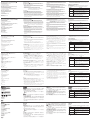 2
2
em outras línguas
- français: ATEN CE750A Guide de démarrage rapide
- italiano: ATEN CE750A Guida Rapida
- Deutsch: ATEN CE750A Schnellstartanleitung
- 日本語: ATEN CE750A クイックスタートガイド